 Salam əziz dostlar, dəyərli oxucularım və dinləyicilərim, həmçinin gadirov.com saytının daimi ziyarətçiləri, youtube abunəçilərim və sosial şəbəkə istifadəçilərim. Xoş gördük sizləri. Bugünki video dərsimizin mövzusu Avtoməzmun ustasının köməyi ilə təqdimatın yaradılması olacaq.
Salam əziz dostlar, dəyərli oxucularım və dinləyicilərim, həmçinin gadirov.com saytının daimi ziyarətçiləri, youtube abunəçilərim və sosial şəbəkə istifadəçilərim. Xoş gördük sizləri. Bugünki video dərsimizin mövzusu Avtoməzmun ustasının köməyi ilə təqdimatın yaradılması olacaq.
Avtoməzmun ustasının köməyi ilə təqdimatın yaradılması
Hər bir təqdimat üzərində mətn, şəkil və ya qrafik yerləşdirilmiş slaydlar ardıcıllığından ibarətdir. Avtoməzmun ustasının köməyilə təqdimat yaradarkən, MS PowerPoint 2003 proqramının özü lazımi məlumatı istifadəçidən tələb edir. Tərtib edəcəyimiz təqdimatın strukturunu yaradaq. Bunun üçün ilk növbədə Fayl-File-Файл menyusuna daxil olub New-Создать əmrini seçin. Bundan sonra ekranın sağ küncündə Getting Started-Создание презентации adlı yeni bir panel yaranacaq. Həmin paneldə Avtoməzmun ustasının köməyilə-From AutoContent wizard-Из мастера автосодержания əmrini seçin. Qarşıya çıxmış eyni adlı pəncərədə İrəli-Next-Далее əmrini düyməsini basın. Avtoməzmun ustası kifayət qədər təqdimat maketi təqdim edir. Bu siyahıda aşağıdakı mövzularda təqdimatlar seçmək olar:
Ümumi-General-Общие məsələlər üzrə mühazirələr
Xidmət-Corporate-Служебные məsələlər üzrə mühazirələr
Layihələr-Projects-Проекты məsələlər üzrə mühazirələr
Ticarət hesabları-Sales/Marketing—Деловые üzrə mühazirələr
Bütün-All-Все məsələlər üzrə mühazirələr
Bütün-All-Все məsələlər üzrə mühazirələrdən misal olaraq bir maket seçək: Marketing Plan. Sonra pəncərədə İrəli—Next-Далее əmrini düyməsini basın. Qarşıya çıxmış növbəti pəncərə təqdimatı yaratmaq üçün 5 variant təklif edir.
Ekranda təqdimat-презентация на экране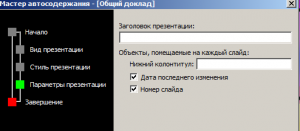
İnternetdəki təqdimat- презентация ве Интернете
Ağ-qara təqdimat-черно-белые прозрачки
Rəngli təqdimat-цветные прозрачки
35 mm-lik slaydlar-35 мм слайды
Ekranda təqdimat-презентация на экране seçilir və İrəli-Next-Далее əmrini düyməsi basılır. Qarşıya çıxmış növbəti pəncərədə Təqdimat-başlığı-Presentation title-Заголовок презентации adlanan sahə doldurulur. Məsələn: Satış Planı.
Aşağı başlıq-Footer-Нижний колонтитул sahəsini də doldurun: Perspektiv.
Aşağıda göstərilən sətrləri qeyd edin və İrəli-Next-Далее düyməsini basın. Sonuncu pəncərədə Son-Finish-Готово əmrini vurun.
© İstifadə edilərkən gadirov.com-a istinad olunmalıdır
 videodərs Sənin inkişafında maraqlı şəxs sənin özünsən…
videodərs Sənin inkişafında maraqlı şəxs sənin özünsən…



